Als webmaster wilde ik vaak realtime hits kunnen zien zodra ze binnenkomen. Natuurlijk, Google Analytics is een geweldig pakket om trends in de loop van de tijd te bekijken, maar daar is een vertraging van een paar uur en je kunt echt geen gegevens zien zoals verzoeken per seconde of het totale aantal bytes.
Dit is waar de Apchatop hulpprogramma komt binnen. Het is een heel eenvoudig opdrachtregelprogramma dat u kunt gebruiken om het verkeer in realtime te volgen. Het bereikt dit door de apache-logbestanden te ontleden en betekenisvolle uitvoer op het scherm weer te geven.
Apachetop gebruiken
Nadat u het hulpprogramma heeft geïnstalleerd (instructies hieronder), kunt u het starten door apachetop eenvoudig vanaf de opdrachtregel uit te voeren. Aangezien apachetop soms standaard naar de verkeerde directory voor de logfiles gaat, kunt u de parameter -f doorgeven om de locatie van het logfile op te geven. Dit is ook handig als u veel virtuele hosts op dezelfde box heeft.
apachetop -f /var/www/vhosts/howtogeek.com/statistics/logs/access_log
Dit is wat u ziet nadat er een paar verzoeken zijn binnengekomen:
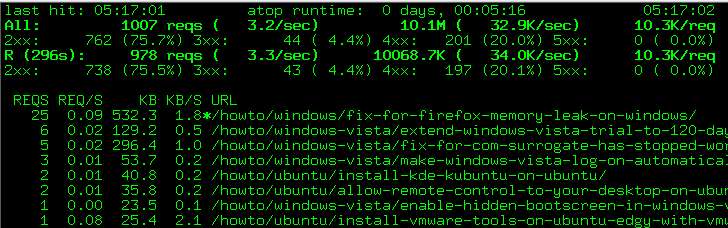
Monitoring tijdsbestek
Het eerste dat u moet opmerken, is dat het standaard tijdbereik voor de weergegeven gegevens 30 seconden is, dus verwacht niet dat het totaalaantal eeuwig zal blijven stijgen. U kunt dit wijzigen door een paar verschillende argumenten door te geven.
apachetop -H hits (toont statistieken over de laatste x aantal hits)
apachetop -T secs (toont statistieken over de laatste x aantal seconden)
Ik heb tijdens mijn tests een bereik van 5-10 minuten gebruikt, en het laat echt wat nuttige feedback zien. Er zijn ook andere opties die u kunt uitproberen.
Filters
Het volgende dat u moet opmerken, is dat u kunt filteren wat in de weergave wordt weergegeven. Gebruik de f-toets om toegang te krijgen tot de filters en u zou een kleine regel moeten zien verschijnen.

Druk op de een toets om een filter toe te voegen en de lijn moet wisselen. Nu kunt u ervoor kiezen om te filteren op URL, verwijzende URL of host.

Ik ga een URL kiezen door op de u sleutel. Het filterdialoogvenster verschijnt onderaan:

Omdat al mijn artikelen onder de submap / hoe / staan, ga ik dat invoeren. Apachetop toont nu alleen de hits die relevant zijn voor de hits van de artikelen, in plaats van elke hit voor elke afbeelding.
Verzoekdetails bekijken
Als u de toetsen omhoog / omlaag gebruikt, ziet u dat de cursor omhoog en omlaag beweegt, zodat u een verzoek kunt selecteren. (let op de * char)
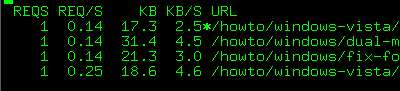
Als u op de pijl naar rechts drukt, wordt u naar de detailpagina voor dat verzoek geleid. Vanaf hier kunt u de daadwerkelijke hosts zien die uw site bezoeken, evenals de verwijzers. Ik ga de hosts niet laten zien, omdat ik het IP-adres van de gebruiker niet wil geven, maar je kunt de verwijzer hier zien:

Gebruik de linkerpijltoets om terug te gaan naar de lijst.
Schakel tussen hosts, verwijzers en URL's
Als u de d -toets kunt u eenvoudig schakelen tussen de verschillende weergaven.
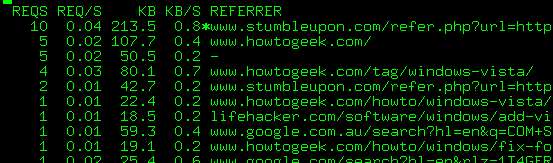
Hier kan ik bijvoorbeeld zien welk verkeer StumbleUpon mij stuurt, en dan kan ik de detailweergave (pijl naar rechts) gebruiken om de exacte artikelen te zien die door StumbleUpon worden geraakt.
Helpen
Je kunt op elk moment de? of de h-toetsen om naar het helpscherm te gaan, waar u snel alle opties kunt zien.
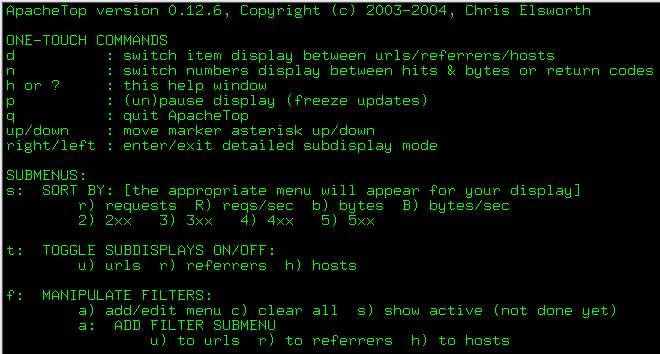
Ik vind het sorteren erg handig.
Installeren op Ubuntu
sudo apt-get install apachetop
Installeren vanaf de bron op CentOS
wget http://www.webta.org/apachetop/apachetop-0.12.6.tar.gz
yum installeer readline-devel
yum install ncurses-devel
Level Swjf ApcheTop-0.12.6.Targaz
cd apachetop-0.12.6
./configureren
maken
Het binaire bestand is te vinden in src / apachetop, en je kunt het overal kopiëren waar je maar wilt.
Installeren vanaf Source op Ubuntu
wget http://www.webta.org/apachetop/apachetop-0.12.6.tar.gz
sudo apt-get install ncurses-dev
sudo apt-get install libreadline5-dev
Level Swjf ApcheTop-0.12.6.Targaz
cd apachetop-0.12.6
./configureren
maken
Het binaire bestand is te vinden in src / apachetop, en je kunt het overal kopiëren waar je maar wilt.







